ToDesk是一款相当优秀的远程控制软件,有不少小伙伴都有在使用,而且ToDesk有一个锁定界面的功能可以防止防止其他用户去修改和查看您的ToDesk的设定,但很多小伙伴不清楚ToDesk怎么锁定界面,下面就一起来看看ToDesk锁定界面的方法吧。
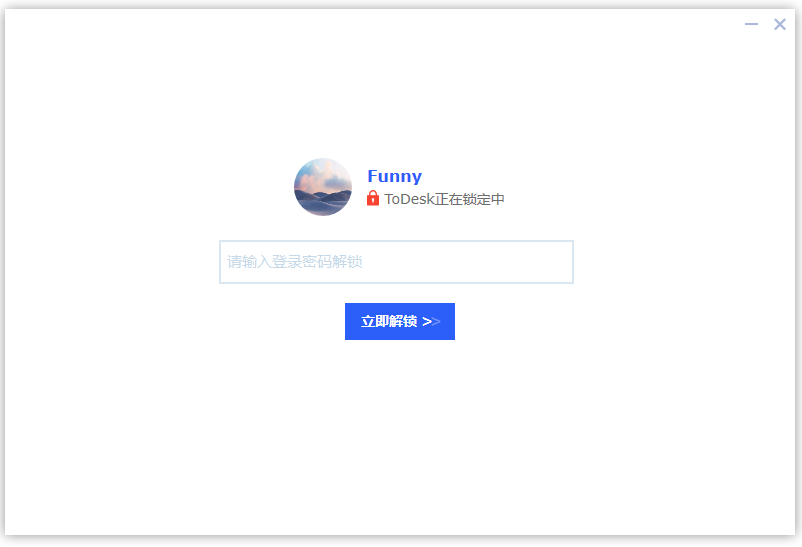
高级设置 > 基本设置 > [启动时自动锁定]
高级设置 > 基本设置 > [最小化时自动锁定]
此功能需要登陆ToDesk账号后使用,解锁密码为您的账号密码。
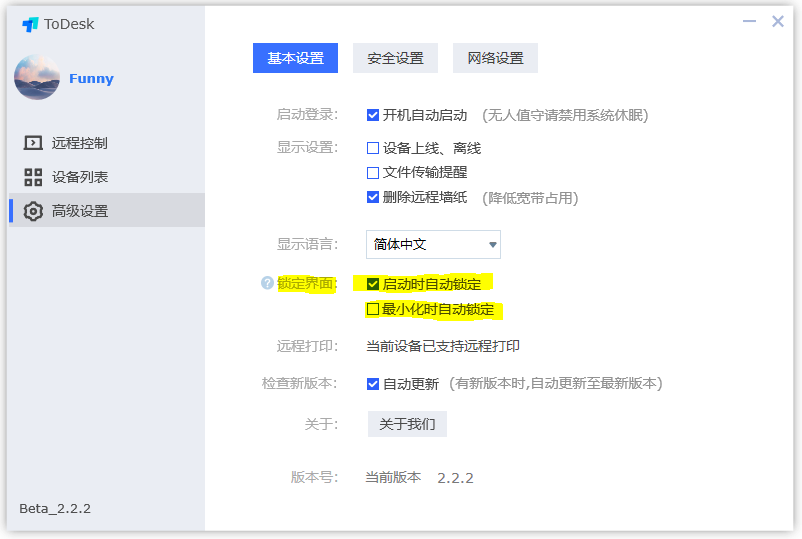
以上就是关于ToDesk怎么锁定界面的全部内容了, 希望能够帮助到各位。想了解更多相关的内容可以关注,会一直给各位带来新资讯!如果你对此文章存在争议,可在评论区留言和大家一起讨论。
ToDesk可以轻松穿透复杂的内网环境和防火墙,享受远程控制和无限速度以及众多功能,那么ToDesk网络连接错误请检查网络怎么办?怎么解决?下面就一起来看看吧。
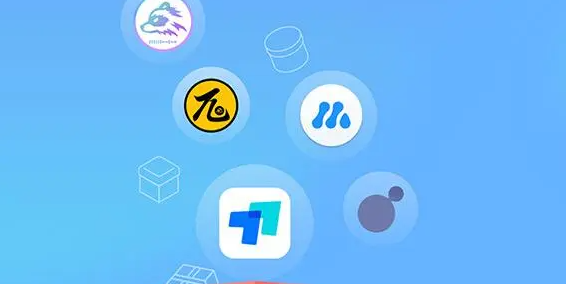
网络连接错误请检查网络解决方法
方法一:
1、首先我们需要确保自己的网络连接是正常的。
2、由于是远程连接软件,所以需要连接和被连接的两台电脑都能联网。
3、如果有某台电脑无法连接网络的话,可以右键网络图标,使用疑难解答来解决。
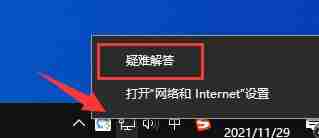
方法二:
1、如果网络连接正常,那么可能是没有开启相关服务。
2、按下键盘win+r打开运行,输入services.msc回车确定。
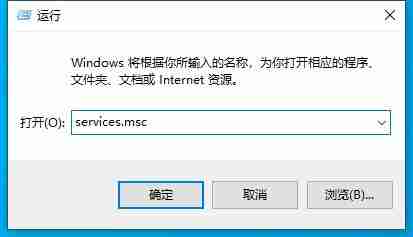
3、在列表中找到并双击打开ToDesk Service服务。
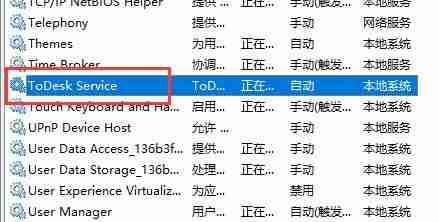
4、然后将启动类型更改为自动,并点击下方启动。
5、开启服务后,我们就可以解决无法连接服务器的问题了。
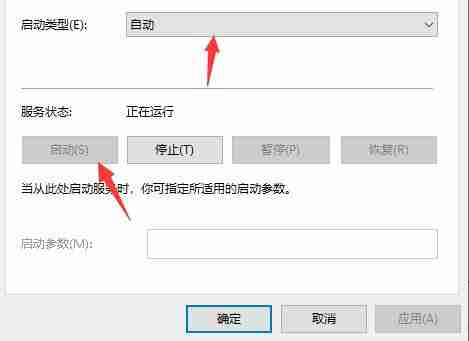
ToDesk是一款便捷的远程桌面软件,但默认密码可能存在安全隐患,那么ToDesk每次连接都使用新密码怎么设置?具体怎么做?下面就一起来看看吧。
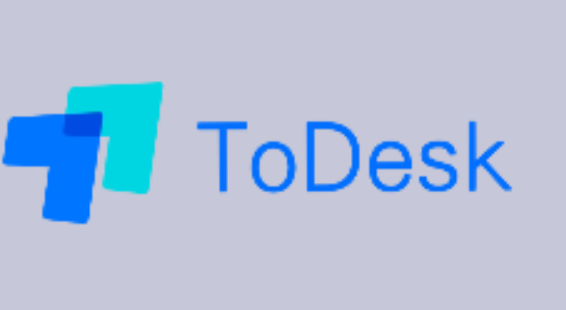
每次连接都使用新密码设置方法
1、打开软件。
2、接着点击上方的安全设置。
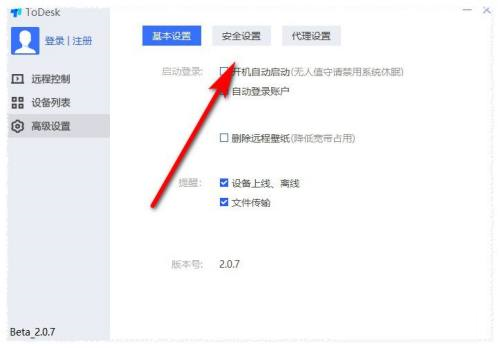
3、最后找到临时密码更新一栏,将每次远控后勾选上即可。
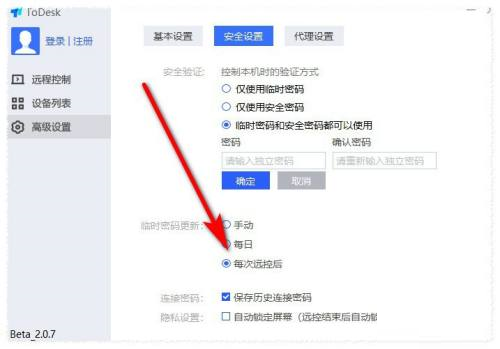
hnqyjy.cn 版权所有 (C)2011 https://www.hnqyjy.cn All Rights Reserved 渝ICP备20008086号-34